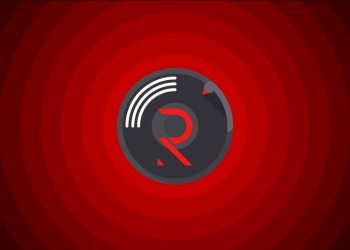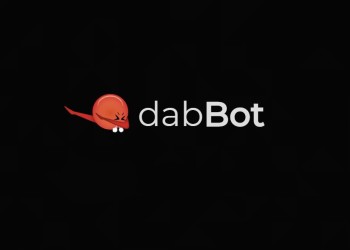Скачать Дискорд для Виндовс 7 можно за несколько минут, но что делать, если в процессе установки возникли трудности? Расскажем, как преодолеть проблемы и загрузить мессенджер на компьютер!
Как скачать
Скачать Дискорд на ПК Windows 7 можно без ограничений – эта версия операционной системы поддерживается разработчиком. Поэтому будем следовать классической инструкции – никаких сложностей, простой алгоритм действий.
Для начала напомним – скачать программу можно на официальном сайте, исключительно этот вариант мы рекомендуем. Не пользуйтесь услугами сторонних ресурсов и сервисов, вы можете столкнуться с мошенничеством и другими неприятными последствиями, вплоть до заражения устройства вирусами. Выбирайте только проверенный контент.
Чтобы скачать Дискорд для Windows 7 бесплатно на русском языке, достаточно открыть официальный сайт разработчка:
- Ищите кнопку «Загрузить» на верхней панели;
- Нажимайте на нее – вы будете автоматически перенесены на новую страницу;
- Версия операционной системы определяется моментально, вам остается только кликнуть по значку «Скачать Discord для Windows 7».
Произошла ошибка и система выбирает другую ОС? Не переживайте – просто прокрутите страницу ниже, чтобы найти иконку загрузки нужного приложения.
Инсталлированный файл отыщется на вашем устройстве в папке «Загрузки» или иной директории, выбранной вами. Запускайте его двойным щелчком левой кнопки мыши – процесс начинается!
- Следуя инструкциям на экране, нажимайте на кнопки – придется выбрать язык установки, определить директорию хранения и другие настройки;
- Процесс простой – никакого сложного выбора конфигураций не предвидится, поэтому жмите на кнопку «Далее»;
- Как только инсталляция будет завершена, можно щелкнуть по иконке «Готово».
Поздравляем! Вы смогли скачать Дискорд на русском для Виндовс 7 – пора опробовать мессенджер, написать друзьям или коллегам.
Прежде чем начать пользоваться приложением, придется пройти регистрацию. Если ранее вы создавали учетную запись, просто откройте программу и авторизуйтесь с помощью адреса электронной почты и пароля.
Если вы решили установить Дискорд на Windows 7 и регистрируетесь впервые – следуйте нашей инструкции:
- Нажмите на кнопку регистрации в окне авторизации;
- Вбейте в соответствующие поля адрес электронной почты, придуманные пароль и имя пользователя;
- Жмите на значок продолжения;
- Ждите, пока на электронную почту не поступит письмо – во входящем будет ссылка для подтверждения личности пользователя.
Готово – теперь можно пользоваться! Не забудьте установить аватар, настроить уведомления и начать работать со своим первым сервером. Удачи!
Трудности при загрузке
Делаете все по инструкции, но Дискорд на Виндовс 7 не устанавливается? Причин может быть несколько – последовательно устраним «раздражающие» факторы и вернем возможность загрузки приложения.
Проверьте конфликт процессов:
- Запустите диспетчер задач, одновременно зажав клавиши Ctrl+Alt+Del;
- Найдите вкладку «Процессы» и пролистайте список, выискивая название мессенджера;
- Все строчки, где оно встречается, нужно выделить мышкой и нажать кнопку «Остановить».
Вторая причина, почему не запускается Дискорд на Виндовс 7 – отсутствие режима совместимости. Иногда случаются сбои!
- Нажмите на ярлычок мессенджера правой кнопкой мышки и выберите пункт меню «Свойства»;
- Перейдите на вкладку «Совместимость»;
- Найдите раздел «Запускать с режиме совместимости с…»;
- Из выпадающего списка выберите нужную версию ОС.
Последний полезный совет – попробуйте запустить программу в режиме администратора! Для этого нужно нажать ПКМ на ярлычок и выбрать соответствующий пункт меню.
В деталях рассказали, как скачать Дискорд на Windows 7 и обойти возникшие препятствия. Желаем приятного общения с друзьями!